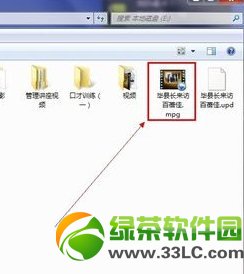会声会影,不仅完全符合家庭或个人所需的影片剪辑功能,甚至可以挑战专业级的影片剪辑软件。会声会影适合普通大众使用,操作简单易懂,界面简洁明快。无论您是剪辑新手、老手,会声会影替您完整纪录生活大小事,发挥创意无限感动! 下面系统天堂小编给您带来会声会影如何导出视频图文教程。
会声会影如何导出视频图文教程步骤一:
我们在视频制作好以后,然后在会声会影主界面点击上端菜单3“分享”

会声会影如何导出视频图文教程步骤二:
接着在分享页里点击“创建视频文件”,在弹出的对话框中选择您想要创建的视频格式(如最普通的格式“DVD/VCD/SVCD/MPEG”,再在下级菜单中点击“MPEG1”)。

会声会影如何导出视频图文教程步骤三:
然后在弹出的窗口中选择想要保存的位置。

会声会影如何导出视频图文教程步骤四:
在这个时候会出现一个“正在渲染”进度条,这样表明您的视频正在创建中。

会声会影如何导出视频图文教程步骤五、
最后当进度条走完以后,说明视频创建结束,也就是导出视频结束,在保存位置可找到您要导出的视频。双击它,您就可以欣赏了~